О дна из самых полезных функций таких программ, это отображение на экране количества сменяемых кадров за единицу времени (FPS или частота кадров). Этот параметр напрямую влияет на плавность видео потока, четкость и насыщенность картинки.
Для комфортной игры и просмотра видео профессионалами кинематографа, игровой индустрии считается показатель в 60 FPS. При данном количестве FPS, картинка кажется плавной и максимально приближенной к реальности. Если показатель частоты кадров меньше 25, визуально картинка начинает дергаться.
Достигнуть 60 кадров в секунду нелегко в большинстве современных игр. Вам потребуется мощная видеокарта и хороший процессор, который способен полностью раскрыть потенциал видеокарты и конечно же необходимое количество оперативной памяти.
Программы показывающие FPS в играх
- Fraps
- MSI Afterburner
- Overwolf
- GeForce Experience
- FPS Monitor
Как мы видим список не большой и это самый популярный софт в своем роде. На сегодняшний день, особую популярность обрела FPS Monitor. Эту программу, можно часто встретить на YouTube каналах, в тестах новых видеокарт. Почему она так популярна, спросите вы? FPS Monitor работает практически идеально во всех играх, имеет привлекательный вид в оверлее, отображает всю важную информацию, по этим причинам, мы думаем она и обрела такую популярность.
Как включить мониторинг в играх?
Fraps идеально подойдет тем, кто не любит заморачиваться с настройками. Достаточно установить, запустить программу и начать играть. Отображение FPS вы сразу заметите, по умолчанию расположено в левом верхнем углу.
Fraps также пригодится тем, кто любит записывать видео и с этой задачей он справляется отлично. Записывает в хорошем качестве, правда размер видео потом большой, но Вам все равно скорей всего придется монтировать видео.
MSI Afterburner смотря видео на YouTube о производительности видеокарт Вы наверное задавались вопросом, какие используют программы для отображения FPS в играх, одной из них является MSI Afterburner, стоит сразу сказать, клацать все подряд в ней не стоит, причиной этого, есть возможность разгона видеокарты, а это для знающих людей. Из названия Вы ошибочно могли подумать, что данный продукт, заточен под продукцию от MSI, но это не так, работает независимо от производителя железа.
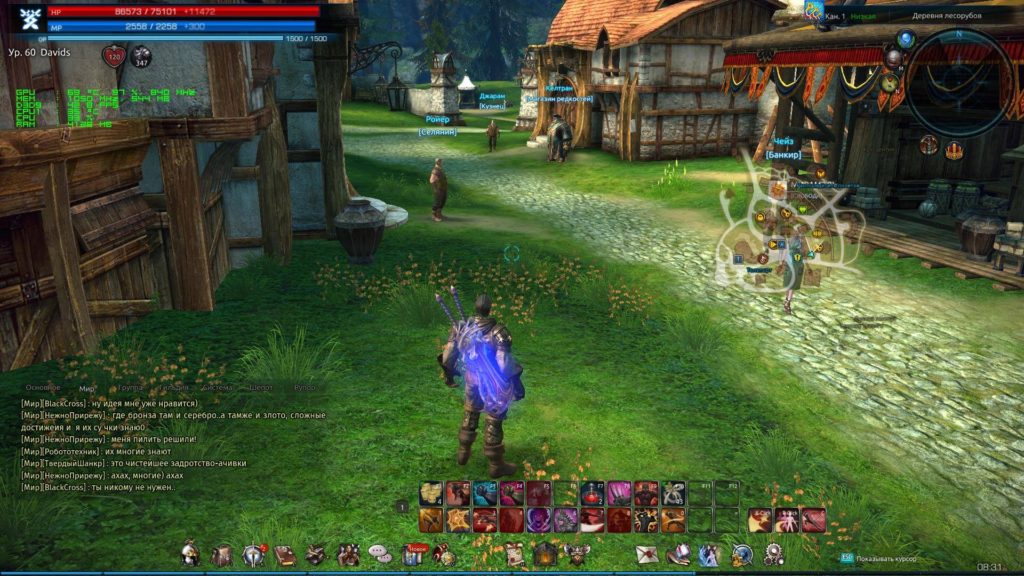
Прежде чем приступить к настройкам, следует скачать MSI Afterburner с официального сайта и установить. Во время установки дополнительно предложат установить Riva Tuner Statitics Server это важно, поэтому проверьте, чтобы установка прошла успешно.
Запускаем с рабочего стола ярлык MSI Afterburner, появится окно со стандартным скином и заходим в настройки, для этого в правом нижнем углу нажимаем на кнопку Setings.

Переходим во вкладку Мониторинг. В пункте Активные графики мониторинга, необходимо поставить галочки напротив тех пунктов, которые Вам интересны. Чтобы отображать требуемые параметры, поставьте отметки на всех интересующих пунктов. Обязательно установите галочку напротив каждого параметра Показывать в Оверлейном Экранном Дисплее и тогда в колонке свойства, появится надпись в ОЭД. Если не поставить эту галочку напротив каждого пункта, тогда в оверлее, он не будет отображаться.
КАК СМОТРЕТЬ ТЕМПЕРАТУРУ ПК ВО ВРЕМЯ ИГРЫ? МОНИТОРИНГ РЕСУРСОВ КОМПЬЮТЕРА!

Отображения оверлея находится во вкладке ОЭД. Нажав кнопку, дополнительно появится окно настройки Riva Tuner Statitics Server. В этом окне нам нужно включить Stealth mode. Говорят если не включить эту функцию в некоторых онлайновых играх, могут наблюдаться проблемы, наверное, будут считать как читтера.
Можно изменить цвет текста, размер, шрифт и его позицию, остальные пункты трогать не стоит. Проверьте, чтобы переключатель Show-on Screen Display была включена. Как Вы уже заметили ничего сложного.
Зайдите в Settings, перейдите во вкладку FPS и поставьте отметку напротив пункта включить мониторинг FPS во время игры или нажмите горячие клавиши Ctrl+Shift+P. Важно заметить, шрифт счетчика меняется в зависимости от тем в овервульфе.
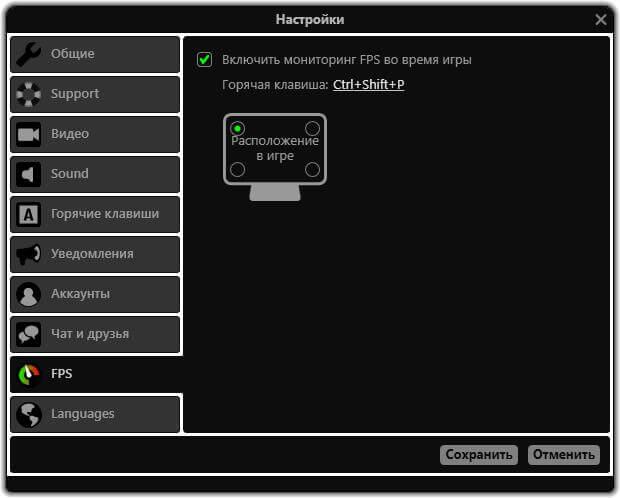
GeForce Experience обладатели видеокарт от компании NVIDIA могут отображать этот показатель в фирменной программе GeForce Experience, кликнув мышкой по иконки поделится в правой верхней части окна, откроется меню, нажимаем иконку в форме повернутого треугольник/расположение HUD/счетчик кадров в секунду. На последнем этапе, выберем положение счетчика, по нашему мнению удобно его расположить в правом верхнем углу.

Для лучшего понимания, мы сняли видео, как включить счетчик FPS в GeForce Experience 3.0.
CAM утилита от компании NZXT по функциональности, похожа на MSI Afterburner, но они кардинально отличаются, хотя и имеют функцию разгона. По нашему мнению в CAM отлично реализована система мониторинга PC, а именно подробная информация загрузки CPU, GPU, температуру и фреймрейт.
Запустив утилиту, перед вами появится вся информация о характеристиках ПК, оформленная в современном светлом дизайне. Перейдя в раздел игры откроется статистика FPS в играх с графиками, данные хранятся в облаке, согласитесь, выглядит красиво и для наглядности удобно.

Для настройки оверлея нажимаем иконку шестеренки/параметры/FPS Overlay, ставим отметки по своим предпочтениям и кликаем сохранить изменения.

Скачать CAM с официального сайта можно по этой ссылке. https://camwebapp.com/
Обратите внимание, как круто выглядит оверлей в играх, минимальный (MIN), средний (AVG), максимальный (MAX) фреймрейт, часы.

FPS Monitor это легкое приложение для мониторинга производительности компьютера. Информация выводится на экран в реальном времени. Например, вы хотите узнать, почему тормозит ПК? Для этого достаточно вынести на экран табло, на котором по умолчанию указаны следующие пункты:
- Процент загрузки и частота каждого из ядер;
- Температура ЦП;
- Данные о памяти (видео, подкачка, RAM);
- Скорость работы с дисками;
- Скорость вращения кулеров;
- FPS (частота кадров).
Обилие настроек в FPS Monitor. Одно из основных преимуществ, возможность конфигурировать программу под себя. Настроек очень много. Меняйте размер оверлеев, добавляйте окна и показатели, перемещайте их по экрану, чтобы можно было играть и следить за характеристиками компьютера. Подбирайте цвета, шрифты и прочие графические элементы. Горячие клавиши также присутствуют.
Можно отключать табло одной кнопкой. Есть черный список, позволяющий исключить автоматическое отображение программы в ненужном софте.
Оценка потребления мощности: отметим, приложение FPS Monitor практически не создаёт нагрузку на систему. Бесплатная версия имеет все вышеперечисленные функции, но не позволяет сохранять индивидуальные настройки, стоимость лицензии составляет 350 рублей.

Достигнуть 60 кадров в секунду нелегко в большинстве современных игр, Вам потребуется мощная видеокарта и хороший процессор, который способен полностью раскрыть потенциал видеокарты и конечно необходимое количество оперативной памяти.
Если не хочется тратиться каждый год на новую карту, тогда можно купить консоль. Но и на консолях не всегда достигают этого показателя, по нашему мнению 40 кадров в секунду, должно быть достаточно для большинства.
Если вам нужен мониторинг процессора и видеокарты в игре, а заодно вы бы не отказались и от отображения во время игры частоты кадров (FPS), то самый простой способ получить всё это нахаляву — установить MSI Afterburner .
Программа проста и наглядна, её единственный минус — очень уж мелкие кнопочки интерфейса по умолчанию.
MSI Afterburner умеет мониторить все необходимые игроку параметры:
- Температуру графического процессора.
- Температуру центрального процессора.
- Уровень загрузки и того и другого, для определения «узких мест» системы.
- Частоту кадров (FPS).
- Скорость вращения кулера видеокарты.
- А также множество других показателей, не столь нужных обычному геймеру, вроде частот и напряжений, а также информации о файле подкачки. Само собой, вы сами назначаете, что мониторить и отображать на Оверлейном Экранном Дисплее (ОЭД, он же OSD).
- А ещё MSI Afterburner может захватывать видео и скриншоты, и разгонять видеокарту. В общем, полный фарш!
Данные можно не только мониторить, но и выводить на экран во время игры, чтобы наслаждаться циферками в реальном времени, не сворачивая игру каждую минуту. Кстати, вместе со всей этой статистикой на экране можно отобразить и часы, что бывает очень удобно.
Одной из особенностей программы является отображение на графиках мониторинга пиковых значений, так что нет необходимости прокручивать графики — достаточно бросить взгляд на красненькие цифры над ними.
Настройка MSI Afterburner
Для начала, тыкаем кнопку Settings в нижней части панели программы:

В верхней части появившегося окна:
- выбираем вкладку «Мониторинг»;
- ставим галочки на пунктах списка, которые хотим мониторить. Перетаскивайте строки мышью в том порядке, в каком вы хотите, чтобы они отображались в игре;
- пока пункт-строка выделен, ему можно назначить — будет ли он отображаться в ОЭД во время игры, или нет (а заодно и цвет, имя, и другие свойства).
Как видите, на скриншоте Частота кадров галочкой не отмечена, но обычно отмечать её надо, если только у вас FPS не отображается самой игрой, или другой программой.

После этого советую посмотреть, что скрывается и в других вкладках этой панели, особенно в крайней справа — Интерфейс.
Настройка ОЭД MSI Afterburner
Итак, чтобы настроить отображение FPS и данных мониторинга во время игры, в этой же панели настроек найдите вкладку ОЭД, а там — кнопку «Дополнительно». Клац её!

Открылось окно настройки ОЭД. В нём вы должны сделать следующие вещи:
- Убедитесь, что переключатель отображения ОЭД стоит в позиции ON (если нет, вы знаете, что делать!).
- Опционально: включайте, если вдруг античит в игре ругается.
- Опционально: влияет на способ отображения (грубо говоря, на шрифт) ОЭД. Лучше всего выбирать Raster 3D, там и шрифт настроить можно, кликнув на надпись Raster 3D ещё раз.
- Тень у шрифта лучше включить (переключите в положение ON).
- Выбирайте цвет шрифта ОЭД на свой вкус!
- Квадратики по углам монитора — быстрый способ переместить ОЭД в нужный угол монитора. А можно просто перетаскивать ОЭД мышью, или выставлять его координаты вручную.

Вот, пожалуй, и всё о быстрой настройке MSI Afterburner для мониторинга процессора и видеокарты в игре. Если вам нужен подробный обзор возможностей программы, смотрите одно из лучших видео на эту тему от Артёма:
Источник: crabo.ru
Утилиты мониторинг
Фирменная утилита компании MSI, основанная на «движке» RivaTuner, по функционалу и удобству интерфейса давно ушедшая вперед по сравнению с самой RivaTuner и своей «сестрой» — EVGA Precision. Расширенная функциональность включает в себя поддержку решений AMD Radeon, изменение напряжения питания GPU и видеопамяти, автоматическое отслеживание переключений режимов 2D/3D с применением профилей и простую настройку регулировки системы охлаждения видеокарты в зависимости от температуры.
1,54 КБ 14 апреля 2019 года
1,70 МБ 14 апреля 2019 года
53,10 МБ 7 декабря 2021 года
53,35 МБ 23 ноября 2022 года
53,36 МБ 25 февраля
Разработчик — «Unwinder» Сайт программы
RivaTuner
RivaTuner — инструмент №1 для владельца карты на базе графического процессора NVIDIA.
2,55 МБ 7 января 2010 года
22,52 МБ 12 марта 2021 года
22,93 МБ 6 марта
Разработчик — «Unwinder»
HWiNFO64
Одна из мощнейших и старейших программ для сбора и получения информации в различного вида отчётах об установленном в компьютере «железе». Всю информацию, которую можно «вытащить» программно из недр компьютера, HWiNFO предоставит — как в виде подробного отчёта по интересующей комплектующей, так и в виде сборного отчёта с возможностью выгрузки в один из популярных форматов.
30 ноября 2022 года
Разработчик — «REALiX» Сайт программы
AIDA64
Многофункциональная программа-комбайн для диагностики, тестирования и анализа производительности аппаратной части компьютера. Предоставляет широкий спектр функций для определения стабильности системы, в том числе функционал для стресс-тестирования, а также тесты диска, памяти и кэша, GPGPU .
13,18 МБ 15 декабря 2021 года
9,00 МБ 30 ноября 2022 года
50,41 МБ 28 марта
Разработчик — «FinalWire Ltd.» Сайт программы
EVGA Precision (X)
Фирменная утилита компании EVGA отличается простотой, минимальным размером и несвойственным подобным утилитам нейтралитетом к использованию на не-фирменных видеокартах. Джентльменский набор функций включает в себя мониторинг частот и температур видеокарты, разгон и управление системой охлаждения, и весь помещается в главном окне программы. Но благодаря родственным связям с утилитой RivaTuner, EVGA Precision способна и на функции посложнее, включая создание до 10 профилей разгона и управления системой охлаждения с их применением по нажатию «горячих» клавиш, мониторинг частоты кадров в 3D приложениях и вывод показателей в наложенные экранные меню. Кроме того, в утилите наличествует собственный модуль аппаратного мониторинга, который позволяет пользователю решить любые задачи, связанные с изменением тех или иных параметров видеоподсистемы.
23,26 КБ 24 июля 2013 года
Разработчик — «EVGA» Сайт программы
nvgpumon
Простая утилита, показывающая на графике степень загрузки графического процессора NVIDIA. Следует отметить, что подобные показатели сами по себе весьма умозрительны и NVIDIA не раскрывает методику их измерения, поэтому они могут плохо коррелировать с ожидаемым уровнем нагрузки от конкретного приложения.
75,00 КБ 6 декабря 2009 года
Разработчик — «Andreas Saur» Сайт программы
NvTempLogger
Простая утилита для наблюдения за температурой графического процессора NVIDIA GeForce FX и более новых. Позволяет сохранять значения температуры за заданный период в файл и строит график по результатам.
Источник: nvworld.ru
Мониторинг температуры процессора и видеокарты windows 10

Если вы геймер или опытный пользователь, использующий процессор для выполнения тяжелых задач, таких как редактирование или кодирование видео, то вы, вероятно, столкнулись с проблемой мониторинга температуры процессора и видеокарты в Windows 10.
Игроку очень важно следить за видеокартой и процессором, чтобы температура ядра оставалась в пределах, рекомендованных производителем. Если температура приближается к пороговому значению, может произойти дросселирование, резко снижающее производительность и вызывающее падение кадров, микропеременные сбои или задержку ввода.
В этой статье мы рассмотрим стратегии для мониторинга температуры графического процессора и CPU и поддержания их на оптимальном уровне.
Мониторинг в BIOS
Вы можете использовать широкий спектр служебных программ для контроля температуры, но если вы хотите выполнить проверку только один раз, в случае если вы подозреваете перегрев, то используйте BIOS вашего компьютера. Чтобы получить доступ к интерфейсу BIOS материнской платы, перезагрузите игровой компьютер и нажмите кнопку Delete / Insert / Random F (проверьте руководство по BIOS, чтобы подтвердить ключ, или следите за инструкциями на экране во время POST) во время процесса загрузки.

Интерфейс BIOS может показаться сложным, если вы с ним не знакомы, но обычно довольно легко выполнить проверку. Просматривайте различные варианты, пока не найдете настройки процессора — здесь вы найдете необходимые показания (если они не были на первом экране). Обратной стороной этого подхода является то, что вы должны перезагружать компьютер каждый раз, когда хотите проверить температуру, и вы не можете проверить графический процессор или CPU под нагрузкой (например, в игре).
MSI Afterburner

Иногда вам может потребоваться контролировать температуру компьютера в режиме реального времени, что было бы невозможно с подходом BIOS. В этом случае пригодятся служебные программы, такие как MSI Afterburner. Это бесплатное приложение, которое не только помогает контролировать температуру, но также необходимо для отслеживания скорости разгона и регулировки скорости вентиляторов GPU.
Это программное обеспечение обладает широкими возможностями настройки и позволяет отображать память и температуру в игре (в виде наложения на экран).
Core Temp
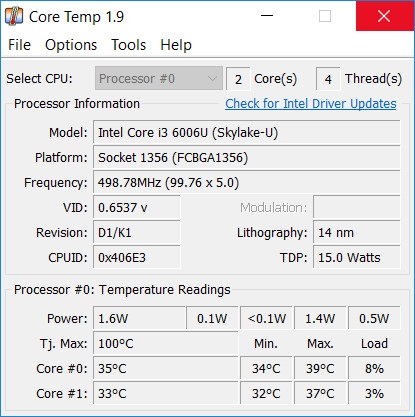
Core Temp — это программа, которая измеряет температуру основных параметров вашей системы. Core Temp также поддерживает мониторинг других устройств на вашем компьютере и имеет функцию предотвращения перегрева путем выключения или перевода компьютера в спящий режим, когда температура достигает определенного порога. Кроме того, если вы используете игровую клавиатуру премиум-класса с ЖК-дисплеем, вы можете использовать Core Temp для отображения температуры и другой информации на клавиатуре (выглядит очень круто!).
HWMonitor
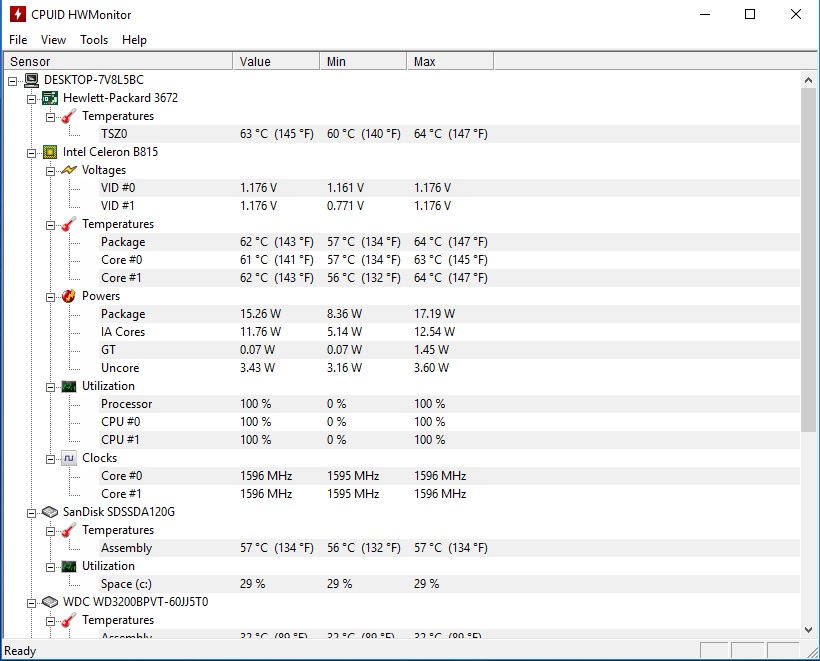
HWMonitor покажет вам все показания датчика с вашей материнской платы и подключенного оборудования, включая температуру, скорость вентилятора и напряжение. Самая выдающаяся особенность этой служебной программы — ее простота: все результаты разбиваются в одном окне, разделенном на разные макеты. В нем перечислены температуры и напряжения основных аппаратных компонентов. Эти результаты имеют три разных значения — максимальное значение, минимальное значение и текущее значение. HWMonitor пригодится, когда вы хотите быстро проверить температуру вашей системы.
Панели управления AMD и NVidia
Графические процессоры AMD Radeon и NVidia поставляются со своими панелями управления. Эти функции позволяют вам взаимодействовать с графическим процессором различными способами, включая скорость вращения вентилятора, базовый разгон и утилиту мониторинга температуры графического процессора. Обычно панели управления устанавливаются при установке драйверов видеокарты. Если они недоступны, вы можете легко загрузить их с сайтов соответствующих производителей. Единственным недостатком этих решений является их сложность в использовании, но это можно исправить с помощью быстрых руководств.
Утилиты AMD и Intel
Intel и AMD предоставляют программы Extreme Tuning Utility и Ryzen Master соответственно, которые позволяют контролировать разгон и температуру. Эти служебные программы бесплатны и довольно просты в использовании. Ryzen Master важен, когда дело доходит до системного мониторинга, поскольку он охватывает как мониторинг в реальном времени, так и гистограмму, отображающую температуру ядра и тактовую частоту, а также средние и пиковые показания.
Утилита Extreme Tuning Utility помогает вносить небольшие изменения в процессоры Intel с целью повышения производительности, увеличения срока службы батареи или снижения температуры. Она отображает информацию о температуре наряду с другими важными данными, которые показывают производительность различных компонентов вашей системы.
Как предотвратить проблемы с температурой на вашем компьютере
Перегрев различных компонентов вашего ПК может быть вызван разными причинами. Однако наиболее частой причиной этой проблемы является скопление пыли. Компьютеры всегда полагаются на постоянный поток воздуха, чтобы система оставалась прохладной. По мере того, как воздух течет, он уносит с собой частицы пыли, которые со временем накапливаются в системе.
Это явление чаще встречается в ноутбуках, но по-прежнему является проблемой для игровых компьютеров. Самый удобный способ решить эту проблему — очистить компьютер перед заменой термопасты. Вы должны суметь выполнить эти процедуры, но если вы сомневаетесь в себе, вы всегда можете обратиться за профессиональной помощью.
Чтобы избежать перегрева, вы также можете проверить, все ли вентиляторы и радиатор / ребра радиатора не забиты пылью. Кроме того, помните, где вы размещаете компьютер (не рядом с обогревателем!), И избегайте положений, которые блокируют внешние вентиляторы. Для ноутбуков вы можете приобрести охлаждающую подставку для поддержки внутренних вентиляторов, охлаждающие панели снижают температуру на значительное количество градусов (5-6 °).
Заключение
Постоянный мониторинг температуры имеет большое значение для поддержания работоспособности и долговечности вашего компьютера, а также помогает обеспечить его эффективную работу. В зависимости от ваших требований вы можете использовать любой из упомянутых выше инструментов. Некоторые из них контролируют другое жизненно важное системное оборудование, которое влияет на производительность вашего компьютера, например, напряжение и скорость вращения вентилятора, пороговые значения температуры разгона и выключения.
Если вы заметили, что ваш игровой компьютер постоянно перегревается или издает чрезмерный шум вентилятора, то, вероятно, существует основная проблема, требующая изучения. Вы можете начать с консультации со своим диспетчером задач и проверки любых процессов, которые перегружают процессор. После выявления этих проблем остановите их или попытайтесь выяснить, почему они используют чрезмерные системные ресурсы. Кроме того, убедитесь, что вентиляторы работают и все вентиляционные отверстия или радиаторы водяного охлаждения свободны от скоплений пыли и мусора.
Источник: secretpc.ru